En vanlig dag i Photoshop
2012-04-24 kl 19:51:28Hej!
Ibland vill människor jag känner ha hjälp av mig med Photoshop, och den allra vanligaste frågan är såklart hur jag redigerar mina bilder. Därför tänkte jag nu dra igenom de allra vanligaste justeringarna jag brukar göra på mina bilder.
MEN FÖRST lite allmänt som kan vara bra att tänka på!
Jag fotar alltid i jpeg. Jag vet att det är många som rekommenderar att man ska fota i raw, men jag orkar helt enkelt med alla extra steg och jag tycker det fungerar fint i jpeg ändå. Om du föredrar raw så knock yourself out, men jag kan inte hjälpa dig med förstegsprogrammet camera raw.
Jag använder Photoshop CS4, men de flesta funktioner jag använder är urgamla och finns i versioner så gamla som Photoshop 7. Det kan se lite annorlunda ut bara.
Jag brukar föra över bilderna från kameran till ett datumorienterat mappsystem för att lättare hitta alla filerna, tex. Mina bilder/2012/April/120424. I slutmappen lägger jag alla bilder och gör sedan ytterligare en ny mapp dit jag kopierar alla de bilder jag vill redigera. Då sparas alltså orginalet i datummappen så att man kan ångra sig och redigera på något annat sätt om man vill det senare.
Nu till redigeringen!
LJUS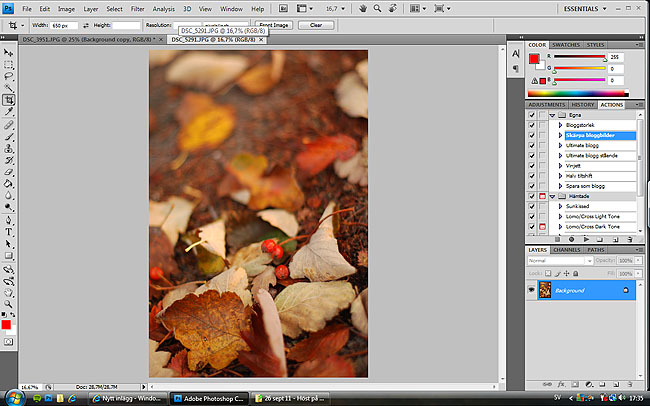
Det här är min bild. Jag brukar börja med att redigera ljuset eftersom att det förändrar stämningen på hela bilden.
Men först och främst gör vi en kopia på lagret, så att vi kan ändra oss sedan om något inte blir som vi tänkt oss. Det gör man genom att dra lagret till symbolen för nytt lager, eller välja Layer > Duplicate layer
Se till att det översta lagret är markerat nu, för nu ska vi ändra ljuset. Det gör vi på Image > Adjustments > Curves. Det här verktyget är det jag tycker ger bäst resultat, även om det finns andra som också är bra och lite enklare att förstå. Curves kan vara lite svårt att få grepp på nämligen men lugn, jag ska förklara.
I rutan som hoppar upp representerar de ljusgråa topparna hur många helt svarta och helt vita pixlar jag har i min bild, och allt därimellan. De ljusaste pixlarna representeras till höger och de mörkaste till vänster. Som ni ser på mitt sk. histogram, har jag inga helt vita pixlar alls i min bild. Det betyder att min bild är underexponerad.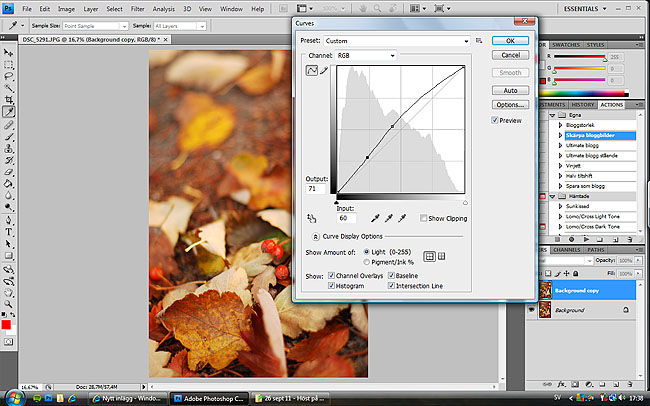
Genom att dra i det svarta sträcket på det ställe som representerar de toner som jag vill påverka, kommer bilden bli mörkare eller ljusare. Om man drar strecket upp blir det ljusare och ner mörkare.
För att skapa mer konstrast drar man alltså den ljusa delen upp och den mörka delen ner, vilket skapar en liten s-kurva. På den här bilden ville jag inte ta i för mycket, men ni förstår principen.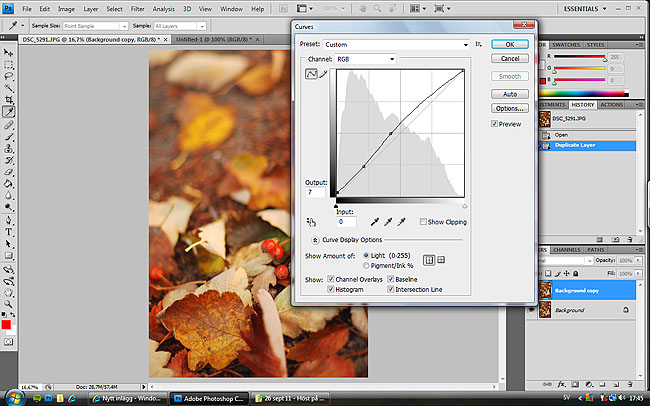
Oftast vill jag dock softa av de mörkaste tonerna och lyfter punkten längst till vänster något som på bilden. Då blir inte de skuggorna helt svarta utan lite gråa istället.
FÄRG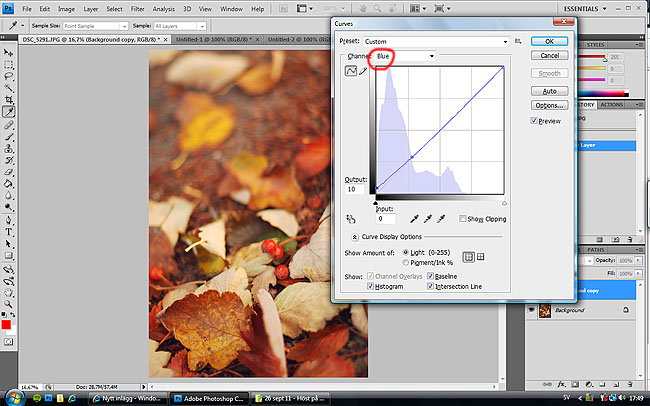
Om bilden inte har något direkt färgstick, brukar jag stanna kvar i curves för att justera färgerna också. (Om den har det så får ni vänta till ett annat inlägg.)
Jag tycker om när skuggorna är lite kallare och högdagrarna lite varmare, så därför ändrar jag från RBG till Blue i rullisten Channel. Med färgerna gäller samma princip som med ljuset, alltså om du drar din fästpunkt uppåt blir bilden mer blå, och neråt så blir den mindre blå (gulare). Därför tar jag tag i den vänstra fästpunkten och drar den lite uppåt, skuggorna blir blåare. För att mellandagrarna inte också ska bli blåare justerar jag dem med en till fäst punkt på mitten som jag sätter på mittstrecket ungefär.
När jag är nöjd trycker jag OK.
Sedan sparar jag oftast bilden, eftersom att nästa steg är att förbereda den för bloggen.
FÖRMINSKNING, SKÄRPA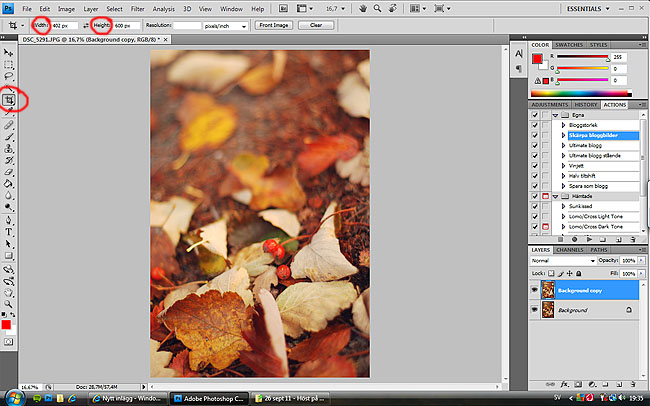
För att bilderna inte ska tappa sin kvalitet och inte ta så lång tid att laddas upp och ner, är det alltid bäst att förminska dem innan man laddar upp dem på internet. För att göra det väljer jag Crop Tool i verktygslådan och ställer in hur stor jag vill ha bilden. På min blogg brukar jag använda 600 x 402 pixlar eller det omvända om det är en stående bild. Jag drar ut markören över hela bilden och trycker enter för att godkänna förminskningen.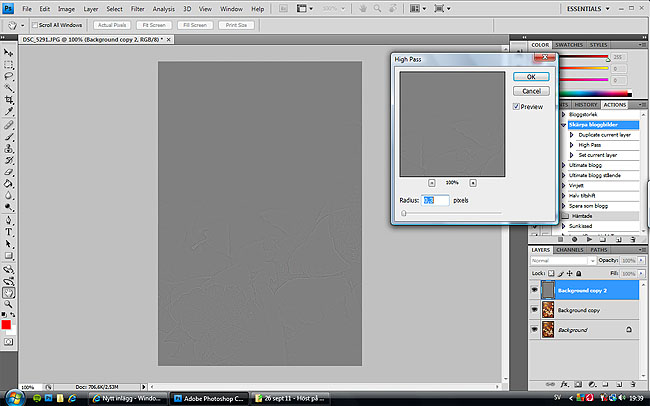
Nu blir bilden genast ganska suddig, och därför måste vi skärpa upp den nu. För små bilder till webben passar verktyget High Pass bra. Då börjar vi med att duplicera det översta lagret och ser till att det är markerat när vi går till Filter > Other > High Pass. Hela bilden blir grå men det gör ingenting. Välj värdet 0,3 genom att dra i reglaget, tryck OK.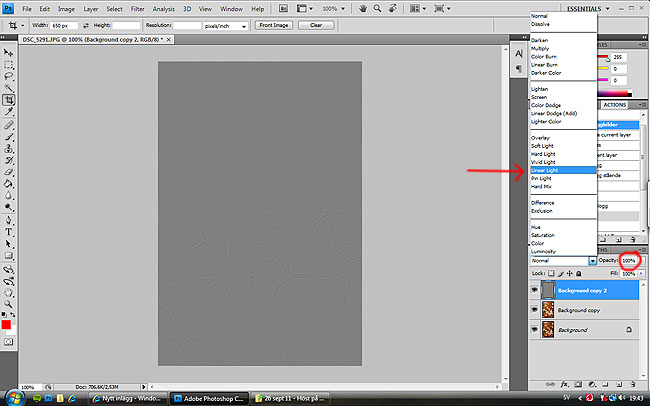
Nu väljer du Linear Light i blandningslägesmenyn, där pilen pekar. Då kommer du se din bild igen. Om du tycker att resultatet blir lite för skarpt så kan du dra ner opaciteten, i reglaget jag har ringat in. Ungefär 50-100% brukar vara bra, beroende på motiv.
Slå ihop alla lager med ctrl+shift+E och spara.
Nu är bilden färdigredigerad och redo att laddas upp!
Så blev resultatet:

Pragäventyr, påsk på landet, pasta carbonara, Emma på onsdagpuben på Wermlands (vår nya onsdagstradition), världens finaste bild på Alex och Bezzie, en rolig instruktionsbok för ett strykjärn på danska, utsikt från dansskolan, mojitos i Prag, plugg på Göteborgs stadsbibliotek, Alex i en drakdräkt (han skulle vara Katla på en sittning), nya gardiner, påskblomster, dans i Prag, dimma påväg hem från Wermlandsjobb, Sommarklänning i ett 20gradigt Prag, vägen från mig till stationen och lite till.
Glöm inte att man kan följa mig på Instagram nu mera! anneli_andersson. Uppdaterar där lite oftare än här sånna här perioder när man helst vill ligga på en picnicfilt och mysa med sin fina man i vårsolen istället för att fota en massa.
Påsken igen
2012-04-09 kl 22:42:00




Påsken
2012-04-08 kl 23:21:16

